Når du har brug for at visualisere to eller flere separate videoklip, der sker på samme tid, sætte flere videoer på en skærm kan oprette split-screen-effekten. Denne effekt skiller sig ud ved at fortælle flere historier på en hurtig og nem måde. Nå, med den tilgængelige software i disse dage, kan du nemt kombinere flere optagelser for at lave et projekt.
Uanset om du vil opdele din skærm i to, tre, fire eller flere dele, kan denne vejledning få dig hurtigt i gang. I denne artikel viser vi dig nemme måder at kombinere videoklip for at lave én video og fortæller dig også, hvordan du justerer grænser, tilføjer filtre, redigerer klip og fejlfinder dine projekter på opdelt skærm.
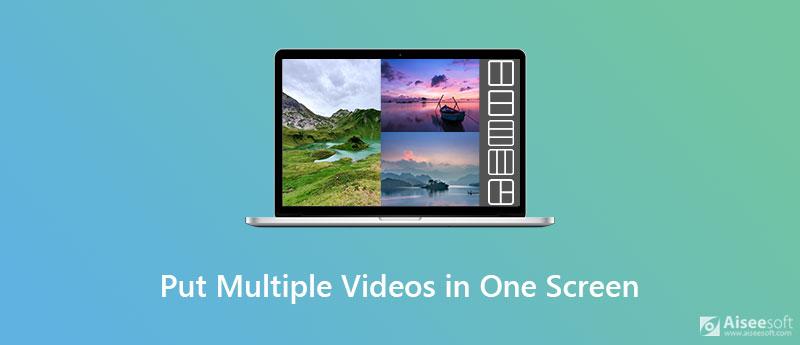
For at sætte to eller flere videoer på en skærm er den nemmeste måde at bruge en højkvalitets splitredigeringsvideoeditor. Aiseesoft Video Converter Ultimate er utvivlsomt en glimrende mulighed. Værktøjet er tilgængeligt for både Windows- og Mac-brugere og er let at bruge og kan hjælpe dig med at fremstille strålende professionelle videoer med delt skærm. Programmet tilbyder dig også forskellige skabeloner til videocollage. Det kan eksportere videoer til en bred vifte af outputformater og har andre praktiske videoredigeringsfunktioner såsom rotation, beskæring, beskæring, anvendelse af videoeffekter, tilføjelse af vandmærke, tilføjelse af baggrundsmusik og mere.

Downloads
Video Converter Ultimate - Bedste værktøj til at oprette en video med flere skærme
100 % sikker. Ingen annoncer.
100 % sikker. Ingen annoncer.
Når du har downloadet og installeret Aiseesoft Video Converter Ultimate, kan du oprette videoer ved siden af hinanden ved hjælp af følgende trinvise instruktion.



Anvend filter:
Du kan vælge et filter ved at klikke på filtre fane.

Rediger videoklip:
Vælg den video, du vil redigere, klik på Redigere knappen, og derefter føres du til vinduet Rediger. Her kan du beskære, rotere, tilføje vandmærke, tilføje undertekster og meget mere.

Tilføj baggrundsmusik:
Hvis du gerne vil ændre den originale lyd i videoen, kan du tilføje en sang som baggrundsmusik fra Audio fane.


Yderligere læsning
Hvad er den bedste split-screen videoredigerer til at sætte flere videoer på en skærm?
Aiseesoft Video Converter er den mest kraftfulde og effektive split screen video editor til Windows og Mac. Faktisk er programmet en fuldgyldig applikation efter produktion, der kan bruges til at redigere videoen til oprettelse af industristandardvideoer.
Kan jeg kombinere 4 videoer til en skærm?
Du kan bruge den ovennævnte videocollage-editor til simpelthen at placere 4 billeder i rammeskabelonen.
Kan en bruge iMovie til at skabe split-screen-effekten?
Jo da. iMovie har evnen til at placere videoer side om side på en skærm. For at vide, hvordan-til-detaljer, læs videre Sådan opretter du delt skærm (side om side) -effekt i iMovie.
Konklusion
Ovenstående handler om, hvordan man kombinerer flere videoklip til én på én skærm. Efter at have eksporteret din video, kan du udgive den til sociale medieplatforme.
Lav video på opdelt skærm
Lav en videocollage på TikTok Sæt flere videoer på en skærm Opdelte skærmvideo Lav en split-screen video Video Collage Maker Lav en delt skærmvideo i Movavi iPhoto Collage Lav en videocollage Split Screen i Premiere Pro Bedste Split Screen Video Editor Bedste side-by-side videoapps Lav reaktionsvideoer Opret billede i billedvideoer Sæt to videoer side om side
Video Converter Ultimate er fremragende videokonverter, editor og forstærker til at konvertere, forbedre og redigere videoer og musik i 1000 formater og mere.
100 % sikker. Ingen annoncer.
100 % sikker. Ingen annoncer.